ferestre studio de film trăi - pagina 2, video de 1 - home video
3. Adăugați videoclipuri, să le taie.
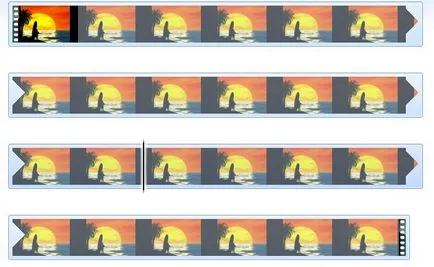
În scopul de a „întinde“ linie de timp, care este, dimensiona, puteți folosi butonul din dreapta al mouse-ului, făcând clic pe un clip și selectați „Creștere (+)“:
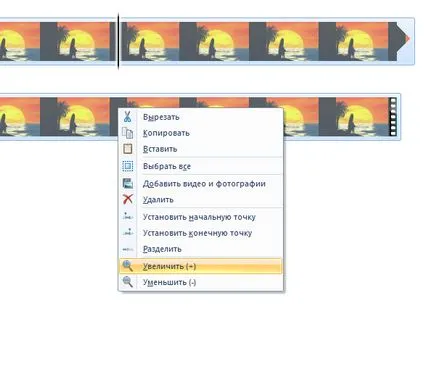
Prin urmare, în scopul de a reduce amploarea, alegeți o comandă alternativă „Zoom (-)“.
NB: Mulți dintre voi scurtăturilor de la tastatură cunoscute, de asemenea, lucrează în KW. De exemplu, pentru a mări, puteți pur și simplu faceți clic pe „plus“ în partea digitală a tastaturii pentru a micșora - faceți clic pe „minus“, dar, în scopul de a porni sau opri redarea unui film, suficient pentru a utiliza tasta „decalaj“. În consecință, cheile de lucru, și comenzi rapide. De exemplu, ctrl + Z anulează operația precedentă, ctrl + C - copia selectată, ctrl + V - intercalație poziția curentă a cursorului copiată și ctrl + A - alocă toate.
În general, butonul din dreapta al mouse-ului este adesea numit „magic“ pentru ca atunci cand este apasat, acesta apare un meniu contextual (pentru fiecare program, respectiv, propria lui), și folosind comenzile care apar în acest meniu, puteți face o mulțime de operațiuni, fără a intra în meniul de marcaje.
KW poate insera mai multe tipuri de titluri. Desigur, posibilitatea de a „prettification“ și „creativitatea“ în acest program este foarte limitat: puteți alege fontul, culoarea fontului și dimensiunea, poziția ecranului, și atașați-l la unul dintre efectele incluse în setul standard de lucrări cu titluri KW.
Crearea de titluri disponibile în tab-ul „Acasă“.
Există trei tipuri de titluri: titlul. Titlu și doar titruri.
Numele - numele titrului este întregul film. El este întotdeauna inserat la început, indiferent de poziția cursorului:
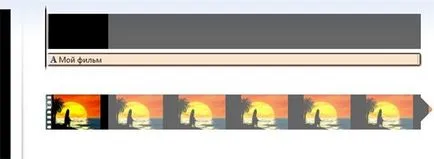
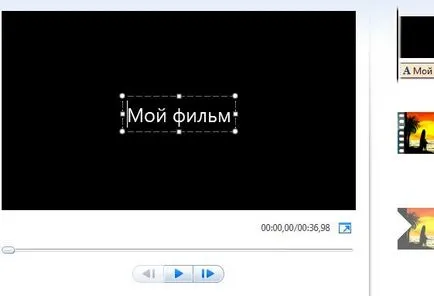
Acum putem schimba fontul, dimensiunea, poziția, culoarea fontului și fundalul pe care titlul este prezent. În plus, putem aplica la titrul unuia dintre numeroasele efecte create special pentru titlurile.
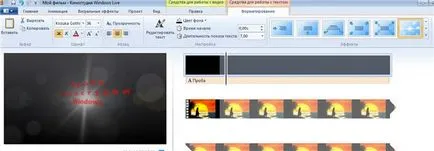
Apropo. Acordăm atenția asupra faptului că a existat chiar și o inscripție în partea de sus, deasupra meniului, deja pe un fundal roz: „Instrumente pentru lucrul cu textul“. Dacă faceți clic pe ea, apoi vom intra în modul de editare a titrului. Stânga - instrument de management de font, în centrul - fundal și durata titlurilor, precum și dreptul - bunatatile: efectele apariției titlului. Pe lângă acesta din urmă efect, vom vedea o săgeată mică „în jos“. Dacă ea presat devine disponibilă întreaga gamă de efecte pentru titluri:
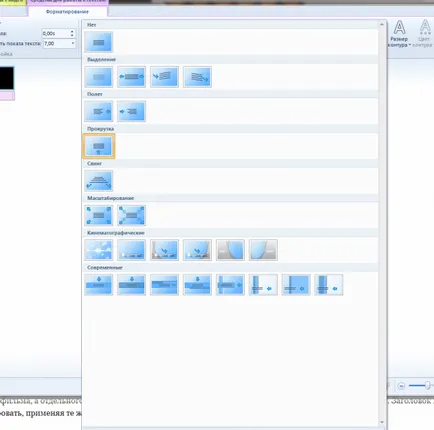
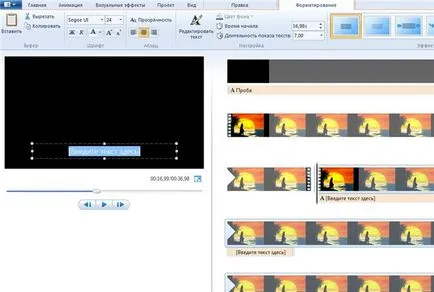
Rezultatul poate fi, de exemplu, că un titru:
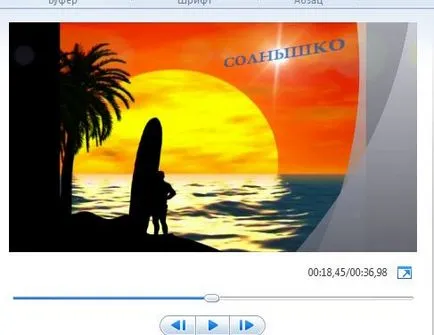
1. O creștere orice calitate a imaginii se deteriorează.
El adaugă subtitrari la un film românesc. Lucrarea se face cu 75%, iar sansa ca ceva clic și toate subtitrarile au devenit pop-up, schimba dimensiunea literelor foarte mari. Din păcate, am păstrat proiectul în acest fel. Nu pot găsi o echipă care a condus toate subtitrările la același font și tipul. Nu am nevoie de acest „plutitoare“, doresc să se întoarcă la subtitrările doar să apară o dată. Eu pot, desigur, ca rezultat fiecare replică la dreapta Vreau să spun, dar este o mulțime de muncă gol și mohorât. Cum de a aduce toate subtitrările dintr-o dată la același font și de tip?
Motivele pot fi multe.
1. Dimensiunea sursei de 1280 de pixeli, și ieșire în 1920 (în mare).
3. Proiectul are multe piese diferite, din diferite surse, cu caracteristici diferite (rata de biți diferite, dimensiunea imaginii, câmpuri alternative). Dacă lucrarea merge cu aceste piese, ar fi frumos să-i înainte de a monta toate duc la aceeași vedere - pentru o astfel, care apoi se va afișa întregul film.
Întrebare. Cum să eliminați subtitrarea unuia sau a două fotografii?
În Windows Movie Maker - nici un fel.